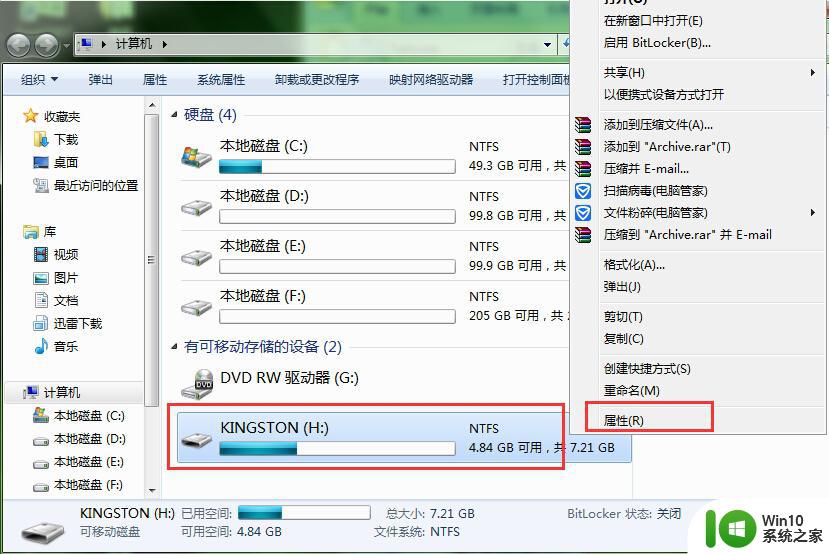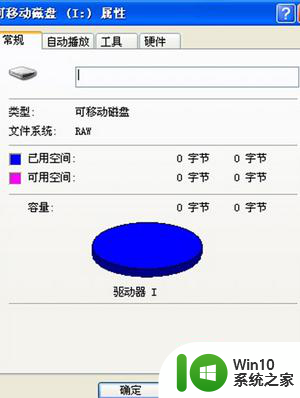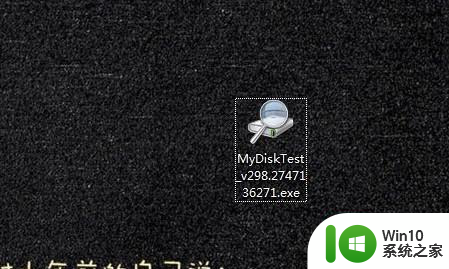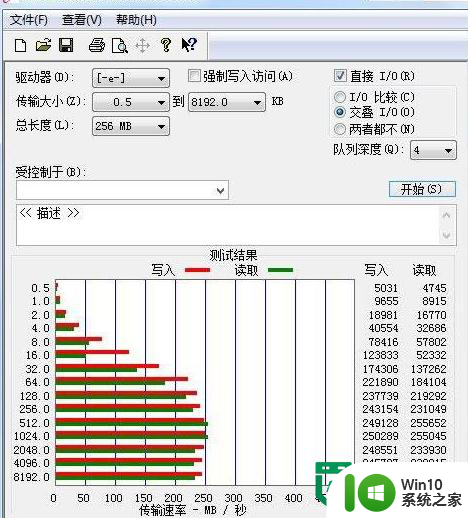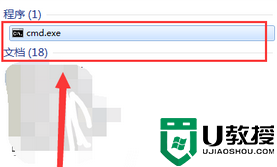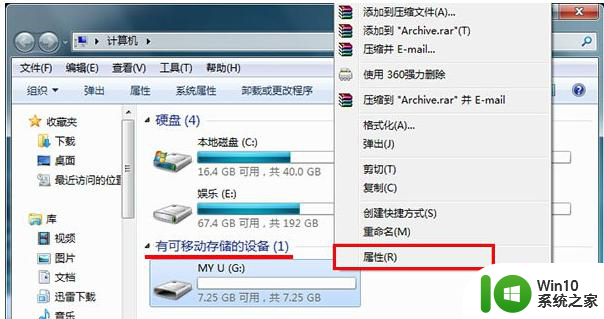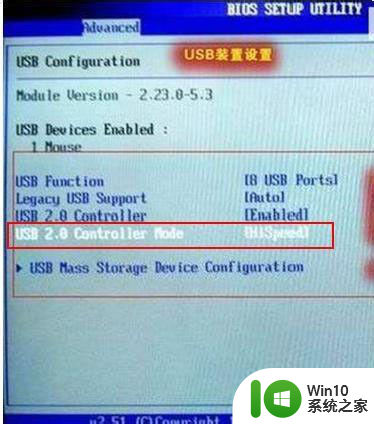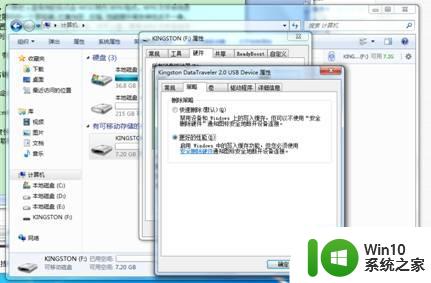写入速度最快的u盘设置方法 如何优化U盘写入速度
在日常使用中我们经常需要将文件传输到U盘中,然而有时候会发现U盘的写入速度很慢,影响了工作效率,为了解决这一问题,我们可以通过一些方法来优化U盘的写入速度。通过调整U盘的格式化方式、清理U盘中的垃圾文件、选择高速U盘等方式,可以有效提升U盘的写入速度,让文件传输更加快捷方便。希望以上方法能帮助您解决U盘写入速度慢的问题,提高工作效率。

如何优化U盘写入速度:
这个方法跟我们所知的提升SATA硬盘性能的方法差不多,也就是开启"高级写入缓存(advanced write caching)",这种方法修改之后会增大作为写入缓存的系统内存容量,从而提升写入U盘的性能。不过它并不能让你更快的塞满一个8G大小的U盘,而是使得U盘对其他系统进程的响应速度更快,对于向U盘传输大量小文件或者是在优盘上运行某个应用程序的情形下性能提升明显。
方法其实很简单,首先打开设备管理器,然后打开"磁盘"列表,可以看到系统连接上的各个盘,其中包括了你的U盘。在这个U盘上点右键,选择"属性",打开"策略"选项卡,可以看到两个选项,一个是优化快速移除(Optimize for quick removal),一个是优化性能(Optimize for performance),选择下面那一个就可以了。
点OK之后需要重启生效,需要注意的是这个改动不是随U盘而动而是保存在这台电脑里的,如果你把U盘插入其他电脑,就需要在这台电脑上也如此设置。
以上就是写入速度最快的u盘设置方法的全部内容,碰到同样情况的朋友们赶紧参照小编的方法来处理吧,希望能够对大家有所帮助。